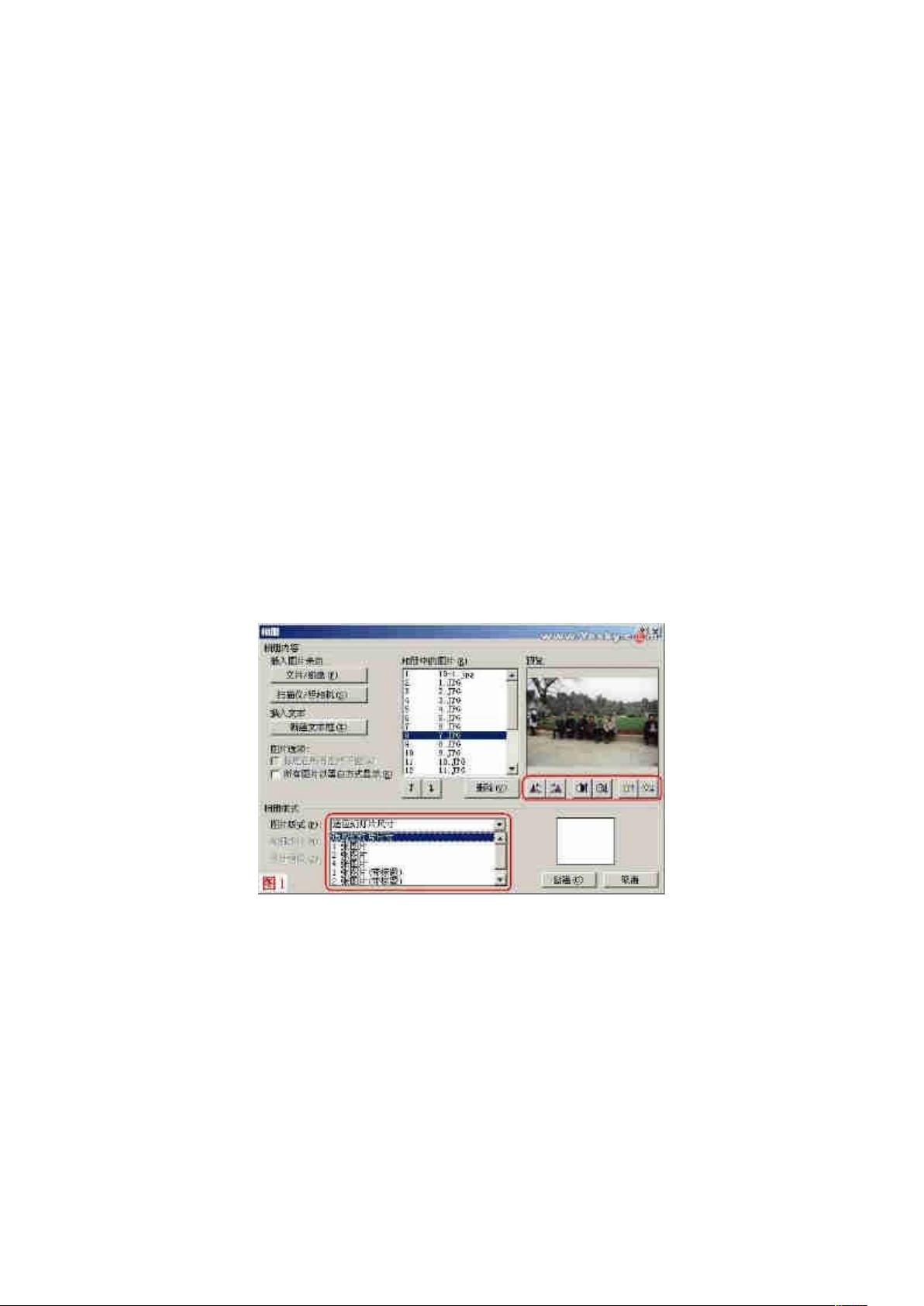PowerPoint简易打造专业电子相册教程
在本文中,我们将深入探讨如何利用Microsoft PowerPoint这款常见的办公软件制作美观的电子相册,即使没有专业的相册制作工具,也能轻松上手。以下是详细步骤:
1. 启动PowerPoint - 首先,打开PowerPoint 2003(其他版本操作类似),创建一个新的空白演示文稿。
2. 插入图片 - 使用"插入"菜单中的"图片"功能,选择"新建相册",打开"相册"对话框,可以通过"文件/磁盘"选项导入照片。
3. 选择图片 - 在"插入新图片"对话框中,定位到照片文件夹,选择需要的图片,可以使用Shift或Ctrl键批量选取。
4. 设置图片版式 - 在"图片版式"下拉菜单中选择"1张图片(带标题)",或者根据需要调整版式。
5. 创建相册 - 单击"创建"按钮,图片会被插入到幻灯片中,第一张幻灯片会预留位置填写相册标题。
6. 添加图片标题 - 转换到每一张幻灯片,为图片添加合适的标题以增加故事性。
7. 插入音乐 - 在"插入"菜单中选择"影片和声音",插入音乐文件,将其与相片同步播放。
8. 自定义动画 - 右键点击小喇叭标记,选择"自定义动画",设置音乐播放的结束条件,例如在特定幻灯片后停止播放。
9. 排练计时 - 使用"幻灯片放映排练计时"功能预览整个相册,调整播放速度和顺序,确保流畅。
10. 保存并查看结果 - 完成排练后,确认满意,点击"是(Y)"保存并关闭对话框,电子相册制作完成。
通过这个教程,你可以看到PowerPoint不仅作为传统的演示文稿工具,还可以用于制作个人化的电子相册,无需依赖复杂的第三方软件,方便快捷。掌握了这些技巧,无论是家庭相册展示还是商业用途,PowerPoint都能成为你的得力助手。
2011-10-26 上传
2009-07-13 上传
2021-11-23 上传
2021-10-07 上传
2021-10-03 上传
2021-10-04 上传
2022-06-06 上传
2021-10-11 上传
2021-10-05 上传
baoyuanke
- 粉丝: 0
- 资源: 3
最新资源
- Ansys Comsol实现力磁耦合仿真及其在电磁无损检测中的应用
- 西门子数控系统调试与配置实战案例教程
- ELM多输出拟合预测模型:简易Matlab实现指南
- 一维光子晶体的Comsol能带拓扑分析研究
- Borland-5技术资料压缩包分享
- Borland 6 技术资料分享包
- UE5压缩包处理技巧与D文件介绍
- 机器学习笔记:深入探讨中心极限定理
- ProE使用技巧及文件管理方法分享
- 增量式百度图片爬虫程序修复版发布
- Emlog屏蔽用户IP黑名单插件:自定义跳转与评论限制
- 安装Prometheus 2.2.1所需镜像及配置指南
- WinRARChan主题包:个性化你的压缩软件
- Neo4j关系数据映射转换测试样例集
- 安装heapster-grafana-amd64-v5-0-4所需镜像介绍
- DVB-C语言深度解析TS流